
Как известно, служба автоматической установки Updates in Windows-basierten Systemen schlagen häufig ab der siebten Version fehl. Zu den häufigsten Fehlern gehört das Auftreten einer Nachricht mit dem Code 0x80070005 (Windows 7). Wie Sie diese Situation jetzt beheben und sehen können. Beachten Sie sofort, dass dieses Problem nicht nur für die "Sieben" charakteristisch ist. Gleichermaßen kann es sich in der achten und zehnten Version bemerkbar machen.
Wie wird die Bestimmung der Mittel betrachtet?Beseitigen Sie die Krankheit, müssen Sie die Ursachen des Auftretens kennen. Der Fehler "Update Center" von Windows 0x80070005 (wir nehmen Windows 7 als Beispiel, nicht mehr) kann nur auftreten, wenn das System nicht auf einige Systemdateien und Komponenten zugreifen kann oder der Benutzer nicht über die erforderlichen Zugriffsrechte verfügt.

Die häufigsten Situationen, in denen das System eine Warnung ausgibt, dass der Zugriff auf ein bestimmtes Objekt abgelehnt wird, können folgende sein:
Wie Sie sehen, liegt der Schwerpunkt aufUnfähigkeit, auf Dateien und Komponenten des Betriebssystems zuzugreifen. Es scheint, warum ist die Verwendung eines Administratorkontos einfacher? Aber nein Das Problem ist trotz seiner scheinbaren Einfachheit viel tiefer. Eine der unangenehmsten Situationen ist die, in der der Fehler 0x80070005 (Windows 7) auftritt. Wie kann man diesen Fehler beheben? In diesem Fall funktionieren die Standardmethoden jedoch möglicherweise nicht, sodass Sie die Gehirne vorladen müssen.
Der erste Weg zur Behebung des Problems besteht in der Verwendung der automatischen Fehlerkorrektur. Es geht darum, die Integrität der Systemkomponenten zu überprüfen.
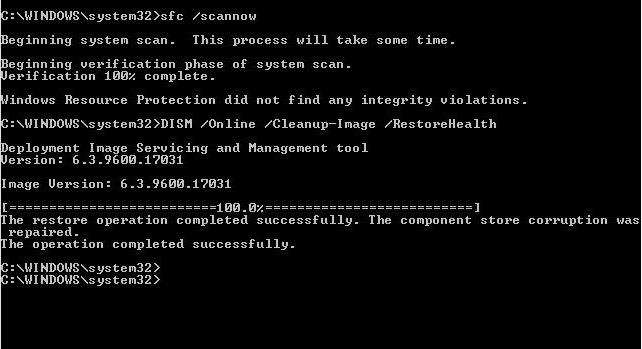
Um zu beginnen, rufen Sie die Befehlszeile auf und schreiben Sie einKonsole "Run" (Win + R) cmd (erforderlich für den Administrator). Dann geben wir drei Befehle ein, mit denen das Problem im Automatikmodus auf der ersten Stufe durch das System selbst behoben werden kann. Zuerst schreiben wir den Befehl sfc / scannow und dann zwei weitere: dism / online / cleanup-image / scanhealth und dism / online / cleanup-image / restorehealth. Die Wahrscheinlichkeit, die Situation zu korrigieren, ist ziemlich hoch, obwohl dies in einigen Fällen nicht funktioniert (wenn die Integrität der Systemkomponenten nicht beeinträchtigt wird).
Einer der vielseitigsten bedeutet vieleExperten und Benutzer rufen ein kleines Dienstprogramm auf, das von der offiziellen Microsoft-Website in Form einer ausführbaren Installationsdatei SubInACL.exe heruntergeladen werden kann.
Installieren Sie das Programm im Systemstreng definierte Regeln, da bei einer fehlerhaften Installation möglicherweise erneut der Code 0x80070005 (Windows 7) ausfällt. Wie kann der Fehler auf diese Weise behoben werden?
Führen Sie zuerst das heruntergeladene Installationsprogramm mit Rechten ausadmin und geben Sie als Zielordner das Verzeichnis an, das sich im Stammverzeichnis der Systempartition der Festplatte befindet (z. B. C: / subinacl). Es ist eine begleitende Komponente bei der Ausführung von Skripts und nicht zur Behebung des Problems.
Danach beginnt der schwierigste. Im Standard-Editor müssen Sie den Code registrieren, den Sie im Bild unten sehen.

Die erstellte Datei muss in ausführbarer Datei gespeichert werden.BVT-Format an einem beliebigen Ort. Dann rufen wir mit einem Rechtsklick auf das Objekt das Untermenü auf und wählen den Start als Administrator aus. Wenn das Skript fertig ausgeführt ist, wird "Gotovo" auf dem Bildschirm der Befehlskonsole angezeigt. Dann müssen Sie nur eine beliebige Taste drücken, um den Vorgang zu beenden, den Computer neu zu starten und den Vorgang zu wiederholen, der den Fehler 0x80070005 (Windows 7) verursacht hat. Wie kann man die Situation natürlich beheben? In einigen Fällen funktioniert das Skript jedoch möglicherweise nicht. Um die Gründe nicht zu erwähnen, beachten Sie, dass Sie andere Skripts verwenden können, von denen eines unten gezeigt wird.

Zwar kann die Ausführung dieses speziellen Szenarios nach Ansicht erfahrener Benutzer zur Funktionsunfähigkeit des gesamten Systems führen. Daher sollte es nur auf eigene Gefahr und Risiko verwendet werden.
Es kommt auch vor, dass die Systemwiederherstellung eingeschaltet istEine bestimmte Phase hat einen Fehler 0x80070005 (Windows 7). Wie behebe ich den Absturz-Wiederherstellungsprozess? Zunächst müssen Sie für das Konto die Zugriffsrechte auf das Verzeichnis System Volume Information überprüfen (es ist ausgeblendet, sodass Sie die Anzeige der entsprechenden Objekte im Ansichtsmenü aktivieren müssen). Wenn vor dem Element „Nur Lesen“ ein Häkchen gesetzt wird, sollte es entfernt werden.
In einigen Fällen können Sie den Zugriff auf verwendenDie Systemkonfiguration erfolgt über die Zeile msconfig in der Run-Konsole. Deaktivieren Sie auf der Registerkarte "Allgemein" alle Kontrollkästchen, und wenden Sie entweder den Diagnose- oder den selektiven Start an.
Schließlich können Sie versuchen, den Diensteditor (services.msc) zu starten und den automatischen Starttyp für die Schattenkopiekomponente festzulegen.
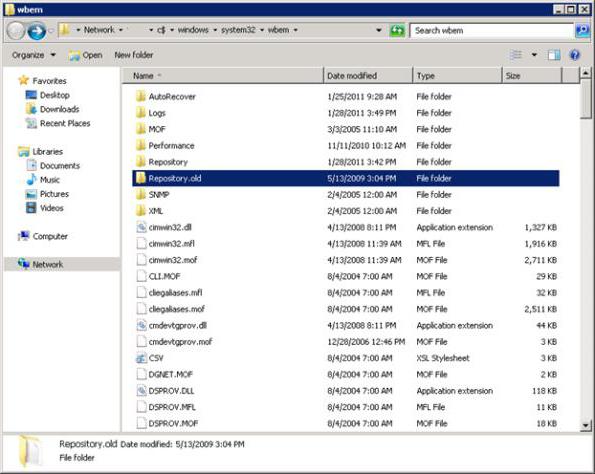
Die neueste Version soll zurückgesetzt werdenRepository mit umbenennen Anfangsordner. Zuerst führen wir einen Neustart im abgesicherten Modus durch und geben in der Befehlszeile net stop winmgmt ein. Im Verzeichnis System32 des Hauptsystemverzeichnisses finden Sie den Ordner wbem und darin das Repository-Verzeichnis, dem wir einen anderen Namen zuweisen müssen (fügen Sie einfach Old durch den Punkt hinzu).
Starten Sie dann das System erneut (erneut inabgesicherten Modus), verwenden Sie die Befehlszeile und setzen Sie die Zeile des primären Danach betreten wir winmgmt / resetRepository. Nachdem alles erledigt ist, starten wir das System wie üblich neu. Das Problem wird verschwinden.
Wie Sie sehen, ist dies nicht der Fallgehört zu denjenigen, die mit einfachen Standardmethoden korrigiert werden können. Wenn ein solcher Fehler auftritt, müssen Sie wirklich etwas Zeit und Mühe aufwenden, um das System zum Leben zu erwecken. Alle beschriebenen Aktionen helfen jedoch in den meisten Fällen zu 100%, nicht jedoch die automatische Fehlerkorrektur, die möglicherweise nicht funktioniert. Wenn nichts wirklich hilft, müssen Sie den freien Speicherplatz auf Ihrer Festplatte überprüfen. Vielleicht wirkt dieser Faktor abschreckend.


























